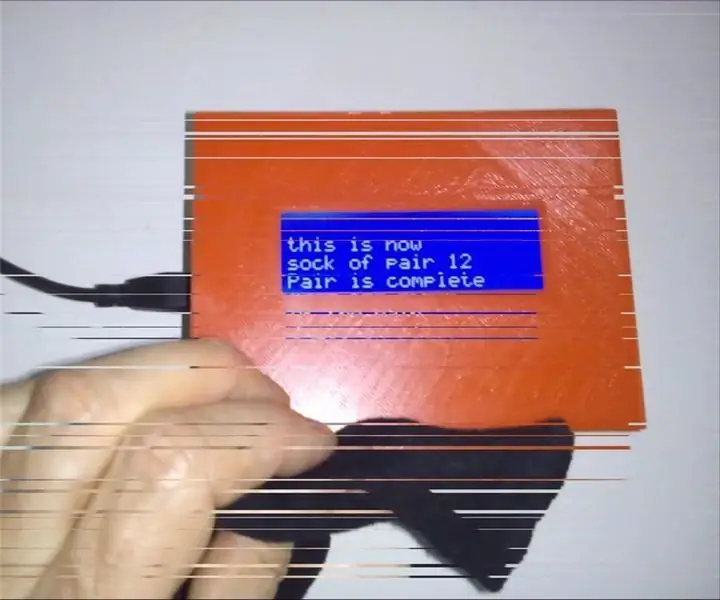
İçindekiler:
- Yazar John Day [email protected].
- Public 2024-01-30 13:20.
- Son düzenleme 2025-01-23 15:14.
Çamaşır yıkarken çorapların birbirine karışması nasıl önlenir? Bilmiyorum. Çorapları çamaşırdan sonra nasıl eşleştireceğimi biliyorum. Bu yüzden bu ÇORAP EŞLEŞTİRİCİ yaptım.
O nasıl çalışır?
1) Bir çift çorabın her çorabına bir RFID etiketi dikerek başlayın. 2) Çoraplardan birini çorap eşleştiricinin önünde tutun. Ekran, yeni bir çorap olduğunu gösterir. RFID etiketi üzerine takip eden sayıda çift yazılacaktır. Yazıldıktan sonra, karşılık gelen çorabı çorap eşleştiriciye saklamanız istenecektir.3) İlgili çorabı çorap eşleştiriciye saklayın. Ayrıca bu RFID etiketinin üzerine aynı takip numarası yazılacaktır.
Şu andan itibaren çoraplardan biri çorapçının yanında tutulduktan sonra çiftin numarası verilecektir.
Nasıl yapıldı?
Adım 1) Giriş / Hızlı sürüm
Adım 2) Bir breadboard / lehim tahtası üzerinde Atmega328
Adım 3) LCD'yi Arduino Uno'ya Bağlama
Adım 4) RFID-RC522'yi Arduino Uno'ya Bağlama
Adım 5) ATmega328'in Programlanması
Adım 6) Boks
Adım 1: Giriş / Hızlı Sürüm
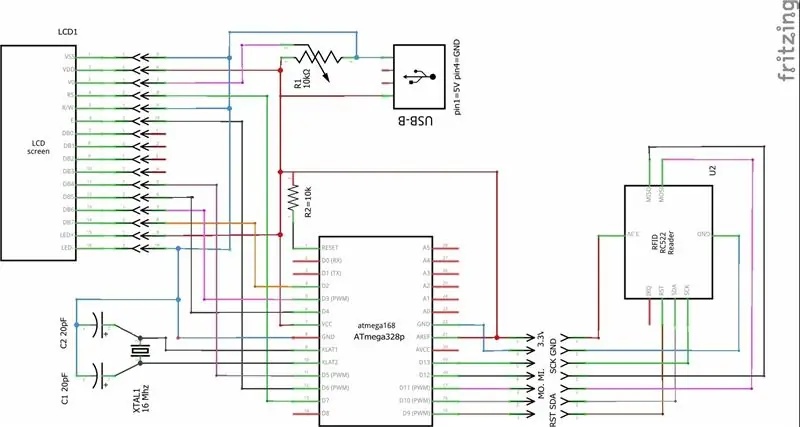
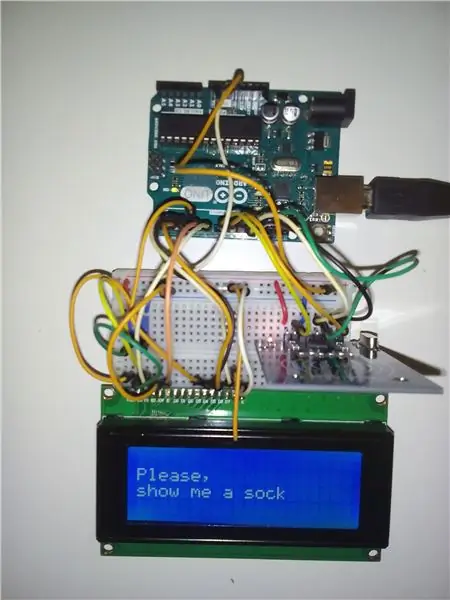
Alışveriş listesi:
· 1x LCD 4x20 Hitachi HD44780 sürücülü veya uyumlu · 16x Erkek pinli konnektör · 1x RFID-RC522· 1x 5cm x 7cm lehimleme kartı, 2.54 mm raster, 18 x 24 halka.· 1x USB-B konnektörü· 7x Erkek pinli konnektör· 16x Dişi pinli konnektör· 1x Atmega328p· 1x Soket PDIP28· 1x Kristal 16Mhz· 2x 18 tot 22 picofarad (seramik) kondansatör· 1x 10k ohm rezistör· 1x 10kohm pot· Her iki tarafta dişi konnektörlü 7x kablo· Programlama için 1x Arduino Uno. + teller.
Ve neredeyse çoraplar için 13.56 MHz Mirfare RFID etiketlerinden bahsetmeyi unuttum.
Elektronik mağazalarında sipariş edilebilecek tüm temel şeyler.
Şematik
Yukarıdaki gibi
Kart yerleşimi Lehimli pano, LCD'nin 16x Erkek pin konektörüne doğrudan bağlıdır. LCD kutunun üstüne monte edilecektir. RFID-RC522, lehim panosuna dişi tellerle bağlanır. RFID-RC522, kutunun önü. Aslında RFID-RC522'nin voltajı 3.3VI olmalı, ama benim için çalışıyor. Bu yorumu github'da fark ettim "SPI yalnızca 3.3V ile çalışır, çoğu kesinti 5V toleranslı görünüyor, ancak bir seviye değiştirici deneyin.") Bu yüzden dikkatli olun.
Programlama. Programlama için Arduino Uno'dan ATmega328'i çıkardım. ATmega328'i Arduino Uno'ya yerleştirdim ve ATmega328'e yükleme yaptım. ATmega328
Yüklemeden sonra yukarıdaki resimdeki gibi bir breadboard üzerinde test ettim. Başarılı bir testten sonra ATmega328'i lehimleme tahtasına değiştirdim.
boks
Kutu tasarımının amacı, onu şu şekilde yapmaktır: - kısmen başka projeler için yeniden kullanılabilir. - sadece elle montaj - ve demonte olarak bir posta kutusuna sığmalıdır.
Kutu, Fusion360'ta çizilmiştir. Kutu, diğer bir yapımcı tarafından 3D olarak basılmıştır."Joost", 3D Hub ile bulundu. Alınan dersler.
- Fusion 360 içindeki bileşenlerin iki katına çıkarılmasıyla blok yazdırılmaz. Bu, eksik teeth'i açıklar.
2. Adım: Bir Lehimleme Kartında Atmega328

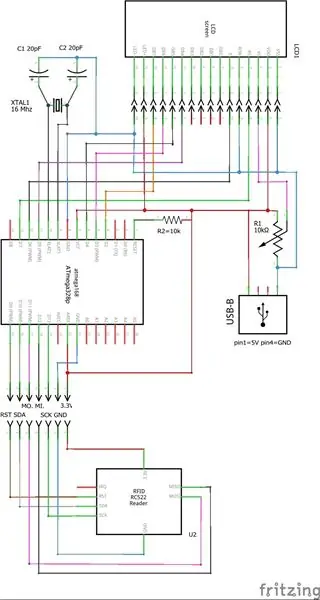
Öncelikle bir breadboard üzerinde her şeyi tek tek denemeyi çok faydalı buldum.1) Arduino UNO ile LCD.2) Arduino UNO ile RFID_RC5223) Breadboard üzerinde Atmega328.4) Atmega328 ve bir breadboard üzerinde LCD.5) Breadboard üzerinde Atmega328 LCD ve RFID_RC522.6) Lehim kartı üzerinde Atmega328.7) Lehim kartı üzerinde Atmega328 ve LCD.8) Lehim kartı üzerinde Atmega328, RFID_RC522 ve LCD.
Bu "SOCK MATCHER" ı oluşturmak için mikrodenetleyiciyi bir lehimleme tahtası üzerinde yaptı.
Bir breadbord üzerine mikrodenetleyici nasıl kurulur Arduino sitesinde anlatılmaktadır.
Breadboard'dan lehimleme tahtasına geçiş sadece bir sonraki adımdır. Yukarıdaki resimdeki gibi görünüyor.
Kablolama için grafik şemasına bakın.
Adım 3: LCD'yi Arduino'ya Bağlama
LCD'yi ATmega328'e bağlamak için Arduino web sitesinde tam bir talimat bulunabilir:
Öğreticiden farklı: - 4x20 LCD kullandım
- ve kullanılmadığı yerde Arduino UNO pin 12 ve 13, ancak pin 12 ve 13 te RFID_RC522 tarafından kullanıldığı için pin 6 ve pin 7.
Kurulum sırasında fark ettiğim iki nokta:
1) Dikkat edilmesi gereken LCD katot ve anot bağlantı pimi 15 ve pim 16 satıcıya bağlı olarak bükülebilir. Katot GND üzerinde olmalıdır.
2) 4x20 LCD kullandım ve her satırı doğrudan satırdan üçe atladığı için ayarlamak zorunda kaldım. Örnek: lcd.setCursor(0, 1); lcd.print("örnek metin"); lcd.setCursor(0, 1); lcd.print("Örneğin bir sonraki satırı");
Adım 4: RFID-RC522'yi Arduino Uno'ya Bağlama
RFID_RC522'yi aldıktan sonra, sonunda çalışmasını sağlamaya çalıştım, MRFC522.h kitaplığını ve örneklerini buldum. Bağlantıya bakın.
Adım adım onunla yapmak istediğim şeyi yapmaya çalıştım.
1) UID'yi (Benzersiz Tanımlama Kodu) Okumak
2) UID'yi farklı RFID etiketlerinden karşılaştırın.
3) Bir RFID etiketindeki bilgileri okuyun
4) Bilgileri RFID etiketine yazın.
5) RFID etiketinin yazılı bilgilerini temizleyin.
Emin değilim ama son kütüphanenin kurulumundan sonra RFID etiketine yazmanın düzeldiği görülüyor.
Adım 5: Yazılım
Bu işe yaradığında programı yazmaya başladım.
Yazarken, Atmega328'de elektrik kesintisinden sonra kaybolmayan bilgileri (çift sayısı) saklamam gerektiğini fark ettim. Bu, Atmega'nın EEPROM'unda yapılır. Bunun nasıl çalıştığı Arduino web sitesinde açıkça açıklanmıştır:
En zoru RFID okuma işlevini sürdürmekti. Bir etiketi direkt olarak bir kerede okuyup yazmakta zorlandım. Sürekli okumamak, yeni bir etiket aramak ve RFID okumasını durdurmakla ilgiliydi.
Programın son kurulumu, gerekli her eylem için bir vaka yazmalıdır.
Yazılımın girişinde bir açıklama yazılmıştır
Yazılım, giriş/hızlı sürüm içindedir. Yukarıda ayrıca, test için RFID etiketlerini temizlemek için bir program eklenmiştir.
Adım 6: Boks

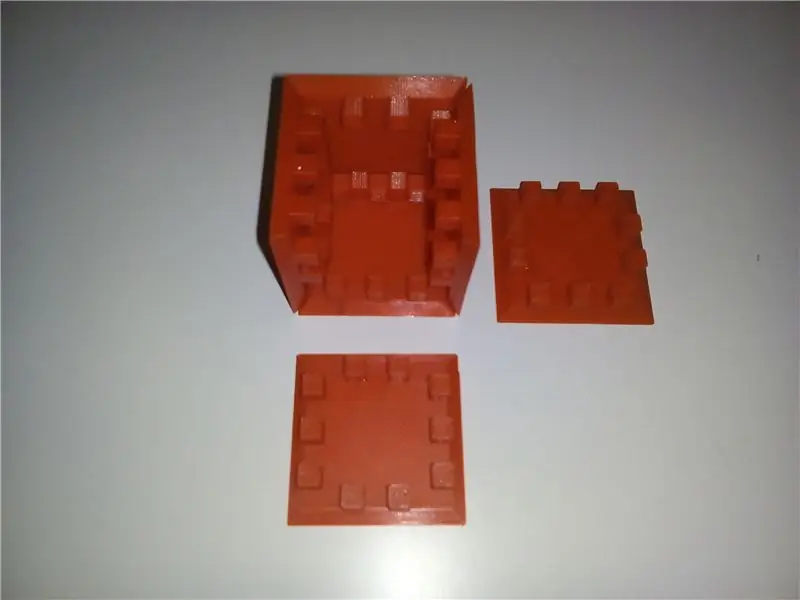

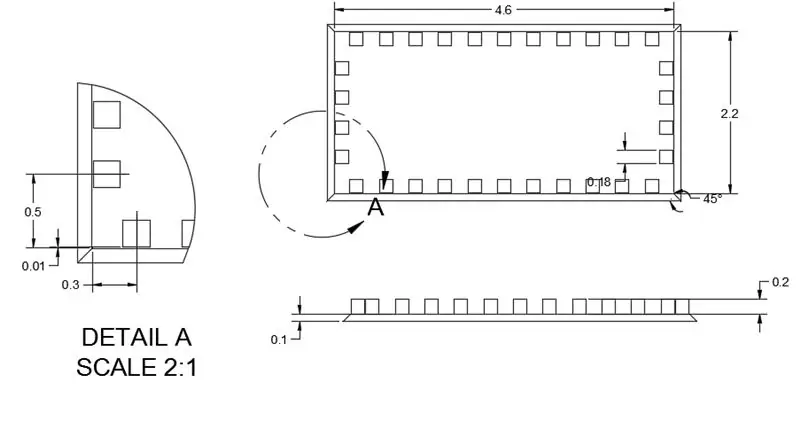
Kutu tasarımının amacı: 1) Kısmen başka projeler için tekrar kullanılabilir ve genişletilebilir 2) Sadece elle veya kolayca monte edilebilir 3) ve demonte olarak bir posta kutusuna sığmalıdır.
Fikir şu ki, örneğin bir OLED ekran kullanmaya karar verdiğinizde, sadece kutunun üstünü değiştirmeniz gerekiyor. Veya LED'ler, düğmeler ve benzeri şeyler eklemek istiyorsanız, sadece ön tarafı değiştirmeniz gerekiyor.
Hiç deneyimim olmadığı için küçük bir kutuyla başladım… şirin. Bu, ilk deneme baskısı yapıldıktan sonra çizimi ayarlayan 3D Hub ile bulduğum "Joost" adlı yapımcı arkadaşım sayesinde bir başarıydı. Orijinal bir Prusa i3 MK2 ile çalışıyor. Malzeme olarak PLA/PHA = Colorfabb'ı seçtim. PLA/PHA karışımı. Standart PLA'dan biraz daha iyi performans ile.
Küçük kutu 5cm genişliğinde ve dişleri 5mm yüksekliğinde, genişliğinde ve derinliğindedir. Kutu Fusion360'ta çizilmiştir.
Fusion 360 içinde bileşenlerin iki katına çıkarılmasıyla blok yazdırılmaz.
Bu eksik dişleri açıklar.
Arduino Uno'nun tasarımına ve lehim yuvaları arasındaki boyuta dayalı temel ölçümler için inç kullandım. 100 mil = 0, 1 inç = 2, 54 milimetre.
"Dişler" 200x200x200 mil. Burada "dişleri" köşeleri yuvarlayarak daha pürüzsüz hale getirmeye çalıştım. Bu, parçaların uymamasına neden oldu.
Bu "dişler" 180 mil x 180 mil x 200 mil'e düşürülür. Ne biraz kaybetmek için yaptı.
Bu yüzden bir sonraki projede kesin genişlik belirlenecektir (sanırım 190x190x190). Levha iç yüzeyi temel referans olarak inç/mil olarak kullanılmıştır. Bu nedenle, duvarın kalınlığını azaltmaya veya artırmaya karar verildiğinde, pano düzeni etkilenmeyecektir.
Duvar kalınlığı şimdi 45º köşe ile 100 mil. Açıklama için çizime bakın. Print Utility olarak "Cura" seçilerek çizimin STL'ye aktarıldığı Fusion360'tan.
RFID etiketlerini yazarken sorun yaşadım, bu yüzden RFID-RC522'nin mesafe tutucularını çıkardım. Bantla geçici olarak sabitledim, böylece bu bir iyileştirme sağlayabilir.
Ayrıca ön taraftaki RFID okuma göstergesini daha açık bir tasarımla değiştirdim.
Ekli son çizimler henüz kullanılmamıştır, bu nedenle çizimler için garanti yoktur. Kullanılırsa, bunların doğru olup olmadığını lütfen bana bildirin.
Neden turuncu? Hollandalı olduğu için olabilir mi?
Size nasıl uyması gerektiğini net bir şekilde göstermek için bu animasyonu oluşturdum.
Ve çizimlere bağlantılar.
Alt https://a360.co/2jpB0Ei, Back_side https://a360.co/2ivfApo, Sağ taraf
Sol taraf https://a360.co/2jhWaSl, Ön https://a360.co/2jpEq9L, Üst
Kelepçe https://a360.co/2jpGAGM, LCD 4x20 https://a360.co/2jpDDWy, lehimleme tahtası
temel blokkje https://a360.co/2j1QDyi RFID_RC522
Umarım bu Eğitilebilir Tabloyu beğenmişsinizdir ve kendi çorap eşleştiricinizi yapmaya karar vermenizi sağlamıştır. Veya başka bir şey yapmak yardımcı oldu. Saygılarımla, Gaby
Önerilen:
Kendin Yap Çorap Yardımı: 9 Adım (Resimlerle)

Kendin Yap Çorap Yardımı: Bu proje, engelli veya fiziksel bozukluğu olan bir kişinin eğilmesine gerek kalmadan çorap giymesine yardımcı olacaktır. Bu büyük olasılıkla daha küçük ayakları olan bir kişiye uyacaktır. Bu yardımcı teknoloji çok ucuzdur ve tedarikin çoğunu bulabilirsiniz
Basınca Duyarlı Çorap Eklentisi: 18 Adım (Resimlerle)

Basınca Duyarlı Çorap Ataşmanı: Özel ortez seçimi söz konusu olduğunda, ayaklarınızın ihtiyaçları için hangi tür ekin en iyi olduğuna karar vermenize yardımcı olabilecek pek çok güvenilir test seçeneği yoktur. Ve var olan seçenekler neredeyse her zaman özel olarak imb'yi test eder
Tek Çorap Telefon Kılıfı: 5 Adım

Odd Sock Phone Cover: Bir çamaşır makinesinden diğerini yiyen tuhaf bir çorap mı kaldı? Cebinizde korumak istediğiniz parlak bir elektrik parçası var mı? Telefon Çorabı Yap
LED Çorap Kukla!: 3 Adım

LED Çorap Kukla!: Tüm ailenin katılabileceği kolay bir proje! Ayrıca, Sevgililer Günü yaklaşırken, sevdiklerinizi şaşırtmanın daha iyi bir yolu var mı? Şu öğelere ihtiyacınız olacak: Kukla başına bir (1) Sockİki (2) LED veya tarzınıza bağlı olarak daha fazlasıİki (2)
Ipod Çorap Kılıfı Modifikasyonu: 4 Adım

Ipod Çorap Kılıfı Modifikasyonu: Tamam, çoraplardan yapılmış birçok Ipod kılıfı buldum ve köpek çekme oyuncağının nasıl yapıldığını gösteren bir Instructable buldum. Her ikisini de yapmak istedim ve bunu yapmaya karar verdim. Creditz: Doggie çekme oyuncağı için J_SCAP ve ISock için Shadow Ops. Sadece bana kredi ver
